将任意窗口隐藏到系统托盘 RBTray_【其它将任意窗口隐藏到系统托盘 RBTray】(97KB)
将任意窗口隐藏到系统托盘 RBTray是一款不错的将任意窗口隐藏到系统托盘 RBTray工具和其它免费软件,软件大小97KB,最近更新于2012/10/9,支持WinXP等操作系统。
将任意窗口隐藏到系统托盘 RBTrayRBTray是一个辅助性的小工具,可以将任意窗口最小化隐藏到系统托盘。不仅可以有效的节省任务栏空间,也有一定的“老板键”效果。而且RBTray也提供了类似Sizer-轻松改变窗口尺寸的功能,可以一键将窗口切换到一些常用尺寸。最可靠的下载
RBTray是一个辅助性的小工具,可以将任意窗口最小化隐藏到系统托盘。不仅可以有效的节省任务栏空间,也有一定的“老板键”效果。而且 RBTray 也提供了类似 Sizer - 轻松改变窗口尺寸的功能,可以一键将窗口切换到一些常用尺寸。
简介
RBTray是一个不错的小工具,能够让你最大限度地使用任务栏,由于最小化到系统托盘图标能够相对节省更多的空间,所以通过有选择的把一些程序最小化成图标,能够避免打开过多窗口,造成任务栏中间的混乱和拥挤。
RBTray十分的小,只有100KB,并且是无需安装的绿色版软件,在下载包中,你可以获得32位和64位两种版本。
这个工具总共只有两个文件,双击后就可以运行它,不过你会发现没有任何变化,因为它是在后台运行的,所以系统托盘中也不会有它的图标。
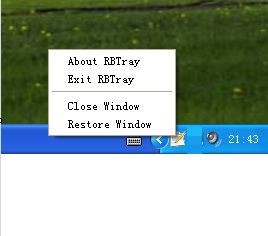
使用说明
如何使用RBTray把你选择的程序最小化到系统托盘:
作者把这个功能做的非常的人性化,并且不会改变你的使用习惯,平时最小化的时候是左键点击最小化按钮,而需要最小化到系统托盘,则使用鼠标右键点击那个按钮就可以了。
如何关闭这个工具:
你可以先把一个程序最小化到托盘,然后在右下角图标上右击,就会看到一个“exit RBTray”的菜单项了。

























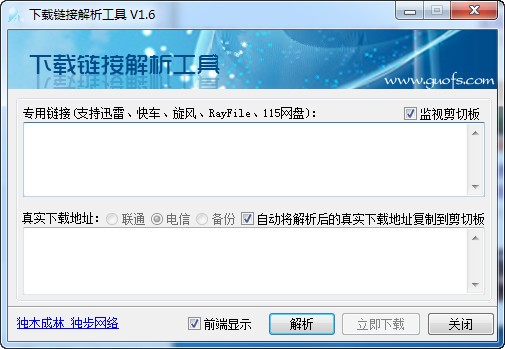
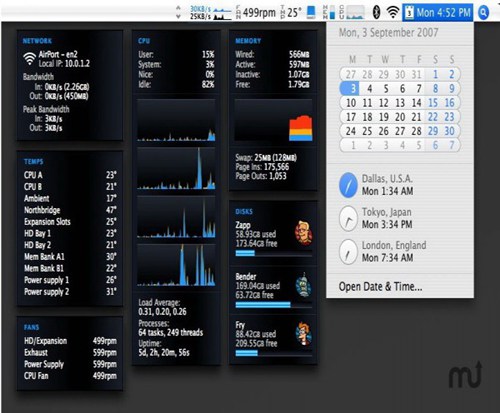
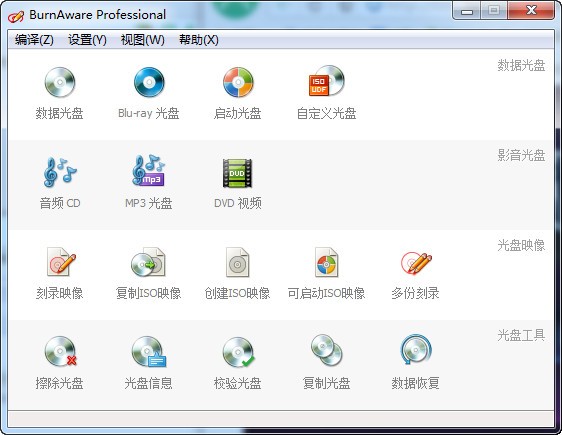
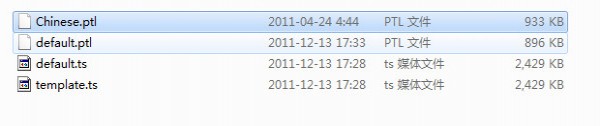
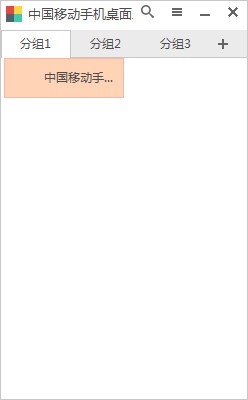
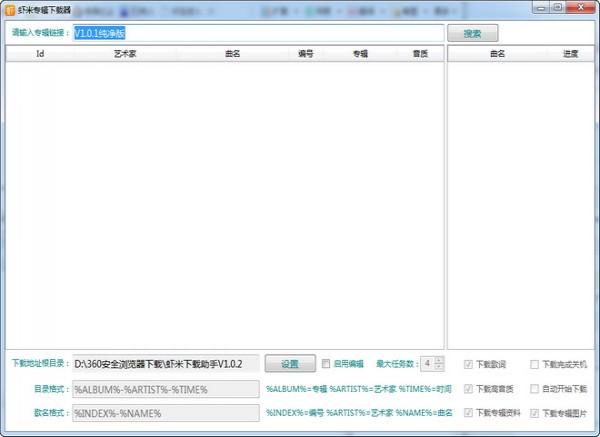
将任意窗口隐藏到系统托盘 RBTray_【其它将任意窗口隐藏到系统托盘 RBTray】(97KB):等您坐沙发呢!